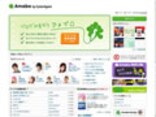自分のブログを見てみよう
当然、まだ中身を何も書いていませんから、空っぽのブログが表示されるはずです。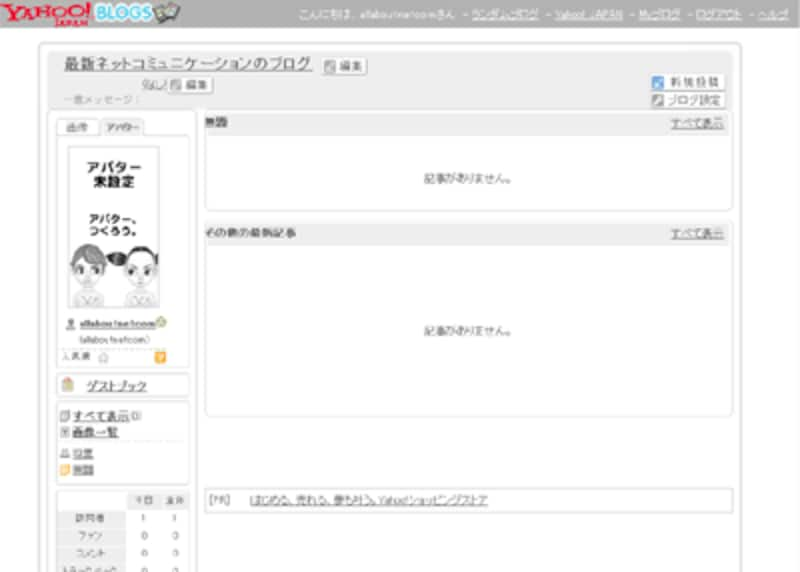
先ほど入力したタイトルが左上に表示され、Yahoo IDがアバターの画像の下に表示されているのが確認できると思います。
なお、実は現在表示されている画面は、このブログの管理者であるあなただけに表示されている画面です。
試しにサンプルとして作成してある、下記のリンクをクリックしてみてください。
「最新ネットコミュニケーションのブログ」
自分と他人で見え方が違う場合があります
先ほどの画面と比べて「編集」等のボタンが無いのが分かるでしょうか右側にあった「新規投稿」等のボタンも「お気に入りブログに登録」ボタンに変わっていますよね。
これが他の方が皆さんのブログを見たときに表示される画面です。
当然のことですが、皆さんのブログを編集できるのは皆さんだけになるように自動的に判別されているわけです。(この仕組みは、ブログサービスによって異なります)
改めてタイトルを変更してみよう
それでは、ご自分のブログに戻って、タイトルや一言メッセージを「編集」ボタンを押して変更してみてください。これが皆さんのブログの看板になりますから、良く考えてくださいね。
また、「新規投稿」を押せば、ブログ記事の投稿ができますから早速試してみてください。
(記事投稿の詳細については次回に詳しくご説明します)
Yahoo!ブログの開設方法については以上です。
ブログサービスによって若干の違いはありますが、開設するのはどのサービスも簡単ですから、いろんなサービスで試しに作ってみてください。
何と言っても、ほとんどのブログサービスの利用は無料ですから、遠慮なくいろいろ試してみてください。
【関連記事】
←前回のコラム「ブログへのコメントから始めてみよう」はこちら
→次回のコラム「ブログで何か書いてみよう」はこちら
【関連リンク】
・初心者向けブログ作成講座
・人気のブログサービス一覧